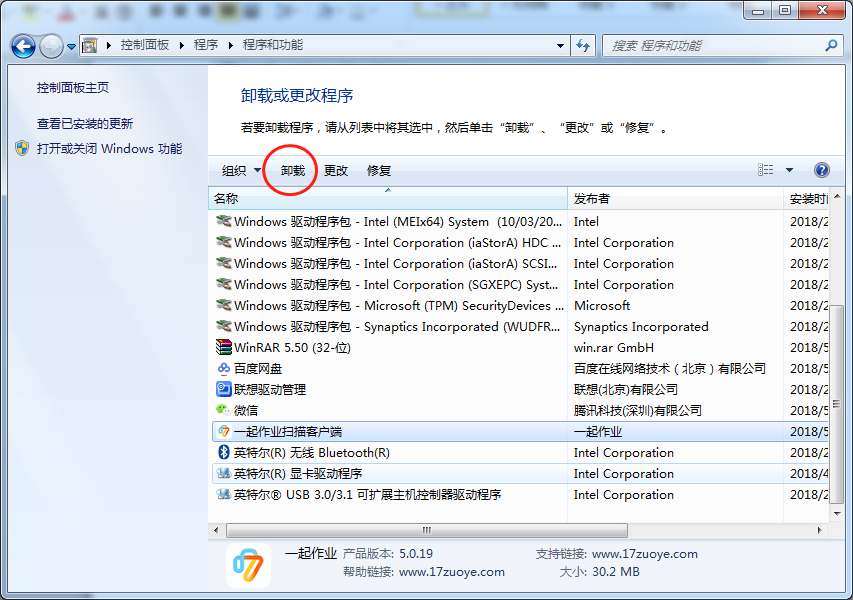扫描仪常见使用问题
- 答题卡纸张标准,电脑系统配置及网速要求是什么?

- 一起中学扫描客户端提示连接扫描仪失败怎么办?
请在电脑的设备管理中检查扫描仪是否成功连接PC,如PC指示找不到扫描仪硬件设备,请检查扫描仪硬件驱动是否成功安装?USB口是否损坏?USB是否无法识别扫描仪硬件设备?重启电脑、重启客户端、重启扫描仪。
客户端驱动设置里的高级设置里都需要设置哪些信息?
以防扫描多张进纸,需在扫描前在客户端驱动设置里的高级设置中勾选上“超声波检测”。
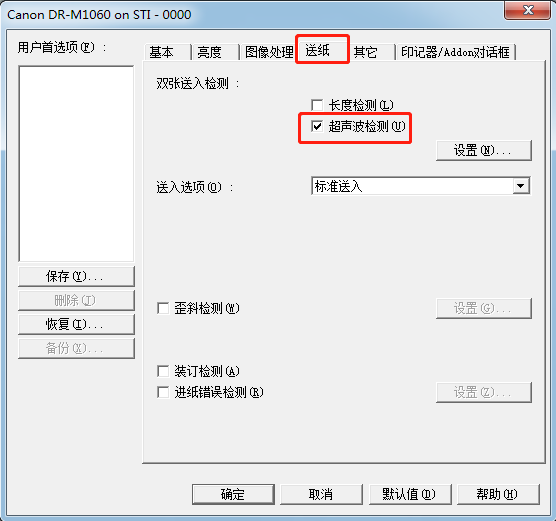
选择驱动时,无当前扫描仪驱动显示怎么办?
请先确认当前使用的扫描仪型号,若是非富士通IX500,则重新安装驱动程序或更换驱动程序安装包。
安装扫描仪驱动时需注意以下几点:
(1)关闭扫描仪电源或断开电脑与扫描仪的连接
(2)退出各种防火墙以及杀毒软件,或弹出病毒提示时,选择“添加信任”。(扫描时最好也退出各种防火墙以及杀毒软件)
(3)以管理员身份运行驱动安装程序
若是富士通IX500,打开客户端后,再打开富士通IX500的程序,应用程序选择默认的”
一起扫描客户端”,然后将要扫描的答题卡放到扫描仪进纸口,按扫描仪上的蓝色按钮进行扫描即可。
客户端都支持哪些型号的扫描仪?
富士通IX500,佳能6030C,佳能1060,松下fi6670,Kodak i3400E
- 一起中学扫描客户端扫描后提示上传失败怎么办?
(1)请检查当前PC所处的网络环境。检查无误后,重扫。如还未解决,请及时反馈微信报错群。
(2)客户单当前如显示上传速度为0时,则由于学校网络限速导致,请启用代理。
- 扫描过程中,网络断了怎么办?
不要害怕,一起中学扫描客户端具有断点续传功能,扫描的答题卡先保存在本地PC,待检测到网络恢复正常时,自动上传。
- 扫描过程中,卡纸了怎么办?
将扫描仪打开,取出卡纸,将所卡答题卡重扫即可。
- 一起扫描仪客户端提示“驱动程序被占用”时怎么办?
这种提示多半在A3扫描客户端中会出现,请将其他扫描类应用软件退出(例:智学、极课、神算子、慧学云、全学通等)。
- 扫描仪扫描速度慢怎么办?
一般扫描仪进纸速度慢,与打印设置和PC操作系统有关,不过,客户端提供了一个入口可稍微调整扫描仪进纸速度。进入“驱动设置”(进入步骤见问题4截图),鼠标右键点击如下区域(详见截图)
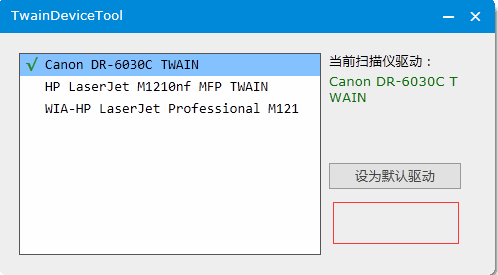
点击后,会出现控件“配置”,点击进入,在弹出框中,选择“基本”选项卡,在“扫描选项”中选择“快速送稿”(详见截图,以佳能DR-6030c为例)

- 佳能1060:发生 “扫描仪已锁定”,如何处理?
(1)先确定驱动是否安装正确,只需安装驱动,不能安装附带的Capture Prefect 3.1。
(2)电脑与扫描仪重新启动。
- 佳能1060:双页进纸不报警,如何处理?
(1)检查高级设置中超声波检测是否打开。
(2)查看答题卡模板是否正确。
- 佳能6030C:经常发生卡纸,如何处理?
(1)检测扫描仪拨杆是否在三道杠档位(如下图所示)

(2)查看扫描试卷是否为比A3还大的纸,若是,需在开始菜单—>佳能6030文件夹—>utility—>属性中开始长文稿模式。
(3)查看高级设置是否开启长度检测,若开启,关闭即可。
(4)查看高级设置送入选项是否为标准送入。
(5)重新启动阅卷系统的扫描端软件。
(6)如果是使用多次才发生卡纸,建议清洁扫描仪搓纸轮。
- 如何卸载客户端程序?
(1)打开控制面板中的卸载程序

(2)打开后找到一起中学客户端,并点击

(3)点击卸载后弹出是否卸载的确认框,点击“是”